标签:
理工类的学习、写论文、出试卷都少不了数学公式的出现。但是数学公式又不像文字那样直接输入后稍微排下版就能搞定了,总是会出现这样或那样的问题。于是有关编辑公式的一些实用技巧就显得尤为重要了!本文就对最新最实用的一些公式技巧进行一些汇总,还不会的小伙伴赶紧了!
在Word文档中编辑公式当然是首选MathType公式编辑器了!这个是勿庸置疑的,它基本能够满足文档中对需要。
MathType公式与LaTex代码的快速转换:
MathType公式转换为LaTex公式:在Word文档中选中用MathType编辑的公式,按住“Alt+\”键,可以将 MathType 公式快速转换成 LaTex 格式。
例如:

将LaTex公式转换为MathType公式:
将Latex格式的公式代码复制到 Word 中,前后分别加上“$”符号,按下“Alt+\”键,就将公式切换成MathType 格式。
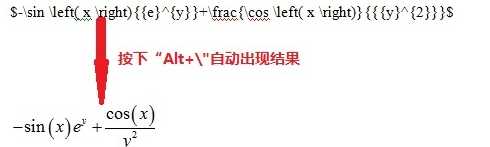
公式编号格式修改:
MathType不仅可以对公式进行编号,还可以修改公式编号的格式:
1.在MathType菜单中点击“公式编号格式”(Format Equation Number)
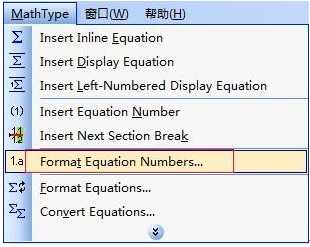
2.在弹出的对话框中,选择“简单格式”,从上到下依次是“章编号”、“节编号”、“公式编号”、“外封”、“分隔符”,每一个项目里面都有下拉菜单,每选择一个样式时,都可以在下面的 “preview”(预览)中看到,如果你不确定你需要的是哪一种,可以每一个都点一下试试。
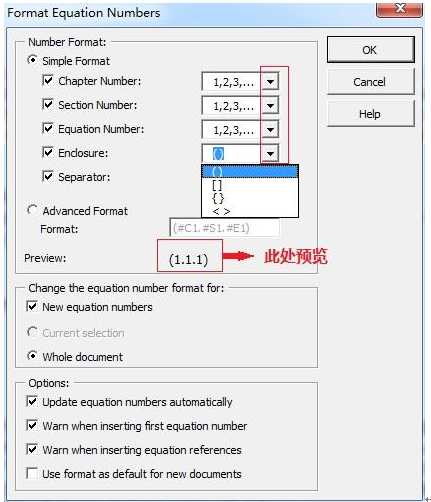
MathType公式与Word显示不一致:
在用MathType编辑完公式后,使用convert功能把公式转换成Mathtype公式,默认设置即可,否则复制之后就会出错。
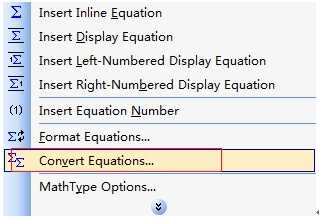
MathType无法输入某些汉字:
这种问题的出现是因为所选的字体出现了问题,在MathType编辑窗口,选择“样式”——“定义”,选择“高级”。在“文本(FE)”一栏显示的是“宋体-方正超大字符集”,将其设置为“宋体”即可。
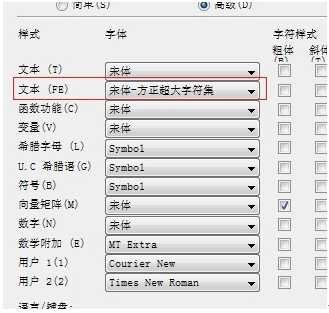
这几个技巧是非常实用的技巧,也是MathType相关常见问题的解决方法。有了这几个技巧,在Word中编辑公式完全不是问题了!再不济就到MathType中文官网上面去,总能解决你的问题,赶紧get起来吧!如果需要的话,可以到MathType免费获取地址去下载。
标签:
原文地址:http://www.cnblogs.com/MathType/p/5403579.html